Bạn đang xem bài viết Cách tắt trạng thái hoạt động trên Facebook tại Neu-edutop.edu.vn bạn có thể truy cập nhanh thông tin cần thiết tại phần mục lục bài viết phía dưới.
Tắt trạng thái hoạt động trên Facebook chính là cách ẩn danh hiệu quả nhất khi dùng mạng xã hội mà không muốn ai biết đến. Trong bài viết này, Neu-edutop.edu.vn chia sẻ cách tắt trạng thái hoạt động trên Facebook nhanh nhất!
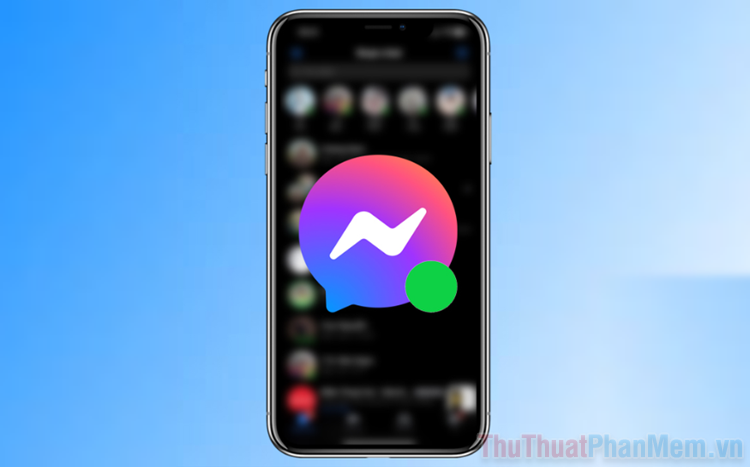
1. Tại sao cần tắt trạng thái hoạt động trên Facebook
Facebook chính là mạng xã hội lớn nhất hành tinh thời điểm hiện tại với lượng người truy cập ổn định. Tuy nhiên, nhiều người sử dụng Facebook không muốn người khác biết đến, họ thích ẩn danh khi sử dụng Facebook để tránh bị làm phiền hay bị theo dõi bởi đồng nghiệp/ gia đình/ bạn bè/ người yêu. Để giải quyết vấn đề trên, nhiều người chọn cách tắt trạng thái hoạt động trên Facebook để không ai biết đến.

Thông thường, đối với những tài khoản không tắt trạng thái hoạt động trên Facebook thì khi sử dụng mạng xã hội Facebook sẽ xuất hiện dấu chấm xanh bên cạnh Avatar. Chấm xanh này chính là dấu hiệu cho người khác biết bạn đang Online Facebook, đang sử dụng và hoạt động trên Facebook. Bên cạnh đó, khi sử dụng ứng dụng Messenger đi kèm thì khi bước vào các cuộc trò chuyện bạn sẽ thấy thông báo: “Người dùng đang Online”, “Người dùng đã hoạt động … phút trước/ giờ trước”… Khi bạn tắt thông báo hoạt động thì trên Facebook Messenger cũng tắt toàn bộ các thông báo về tình trạng hoạt động của bạn. Sẽ không ai biết bạn đang Online hay Offline, không ai biết bạn truy cập hay hoạt động vào lúc nào.
Việc tắt trạng thái hoạt động trên Facebook có nhiều nguyên nhân khác nhau, chủ yếu xuất phát từ việc không muốn người khác biết tới mình đang Online/ sử dụng mạng xã hội Facebook. Khi bạn sử dụng Facebook trên máy tính/ IOS/ Android đều có thể tắt trạng thái hoạt động một cách nhanh chóng thông qua thiết lập cài đặt hệ thống.
Những lưu ý khi tắt trạng thái hoạt động trên Facebook:
- Khi tắt trạng thái hoạt động trên Facebook, bạn vẫn nhận được thông báo tin nhắn, cuộc gọi,…
- Tắt trạng thái hoạt động trên Facebook không ảnh hưởng đến các tính năng khác của Facebook.
- Tắt trạng thái hoạt động trên Facebook vẫn nhắn tin, nghe gọi trên Messenger bình thường.
- Tắt trạng thái hoạt động trên Facebook người khác vẫn xem trang cá nhân, Story, các bài viết của bạn bình thường.
2. Hướng dẫn tắt trạng thái hoạt động trên Facebook PC (máy tính/ Web)
Đối với nền tảng Facebook PC sử dụng trình duyệt Web trên máy tính thì chúng ta dễ dàng thiết lập trạng thái hoạt động trên Facebook thông qua phần tin nhắn Messenger.
Bước 1: Bạn mở Facebook trên trình duyệt Web và đăng nhập vào tài khoản. Sau đó, bạn chọn biểu tượng Messenger và chọn mục Mở rộng tùy chọn.
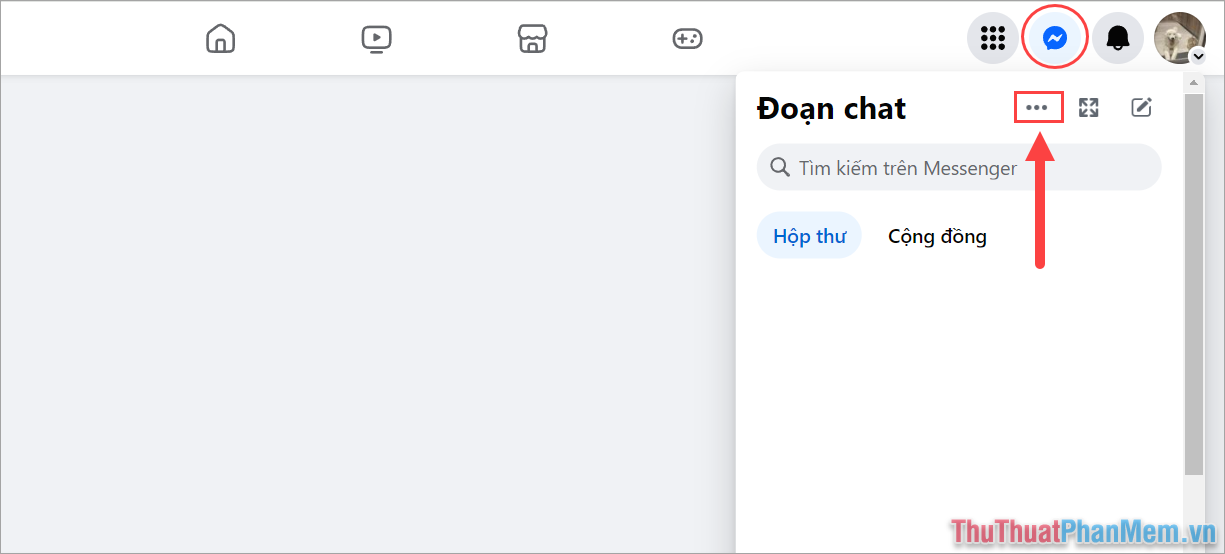
Bước 2: Sau đó, bạn chọn mục Trạng thái hoạt động để tiến hành bật hoặc tắt trạng thái hoạt động trên Facebook.
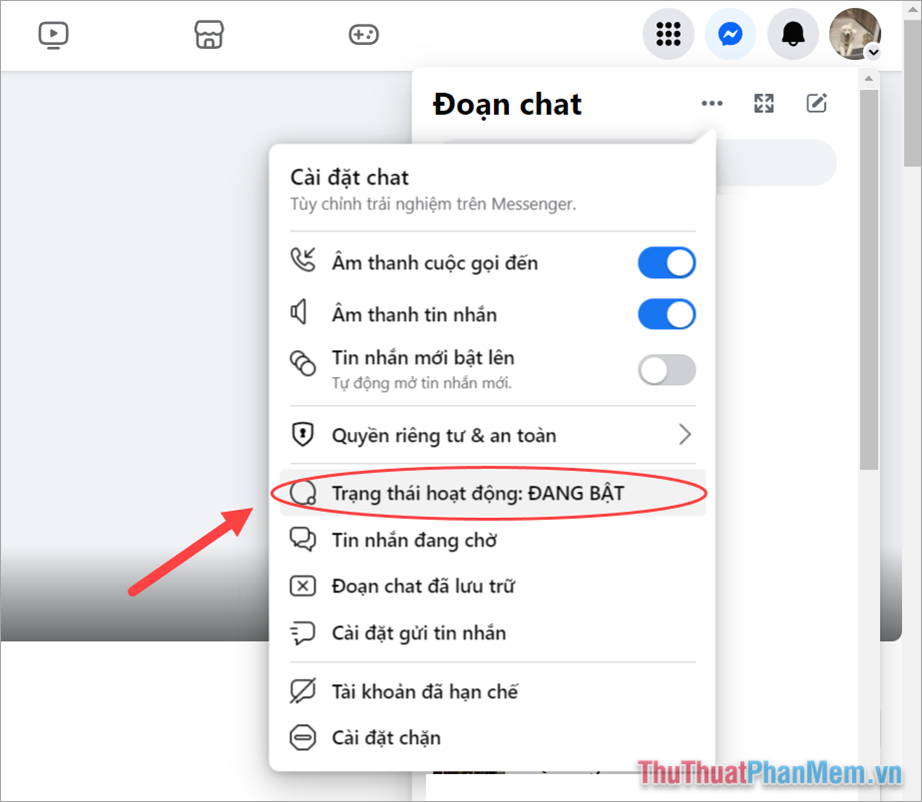
Bước 3: Trong cửa sổ thiết lập Active Status, chúng ta sẽ có các thiết lập như sau.
- Trạng thái hoạt động: Tắt hoặc bật trạng thái hoạt động
- Trạng thái hoạt động: ĐANG BẬT với một số người: Chọn người có thể biết bạn đang Online trên Facebook, những người không được chọn sẽ luôn thấy bạn trong trạng thái Offline (không hoạt động).
- Trạng thái hoạt động: ĐANG TẮT với một số người: Tắt trạng thái hoạt động với một số người (dựa vào danh sách bạn chọn), những người nằm ngoài danh sách vẫn thấy bạn Online như bình thường.
Tùy theo nhu cầu của từng người, bạn có thể tắt trạng thái hoạt động toàn phần hoặc một phần. Với mỗi một thiết lập sẽ đáp ứng các yêu cầu riêng. Nếu như bạn chỉ muốn tắt trạng thái hoạt động với một số người nhất định, bạn hãy chọn “Trạng thái hoạt động: ĐANG TẮT với một số người”.

Sau khi thiết lập hoàn tất, bạn chọn Lưu để lưu thay đổi hoặc chọn Đặt lại để đưa về mặc định ban đầu (luôn luôn Online khi dùng Facebook).
3. Cách tắt trạng thái hoạt động trên Facebook dành cho điện thoại iPhone, iPad, IOS, Android
Đối với nền tảng Facebook trên điện thoại, chúng ta sẽ tiến hành tắt trạng thái hoạt động thông qua ứng dụng Facebook Messenger. Khi tắt hoạt động trên Messenger cũng chính là tắt hoạt động trên Facebook vì hai nền tảng này được liên kết chặt chẽ với nhau.
Bước 1: Bạn mở ứng dụng Messenger trên điện thoại và nhấn vào Tùy chọn ➞ Cài đặt để mở cài đặt tài khoản trên Facebook Messenger.
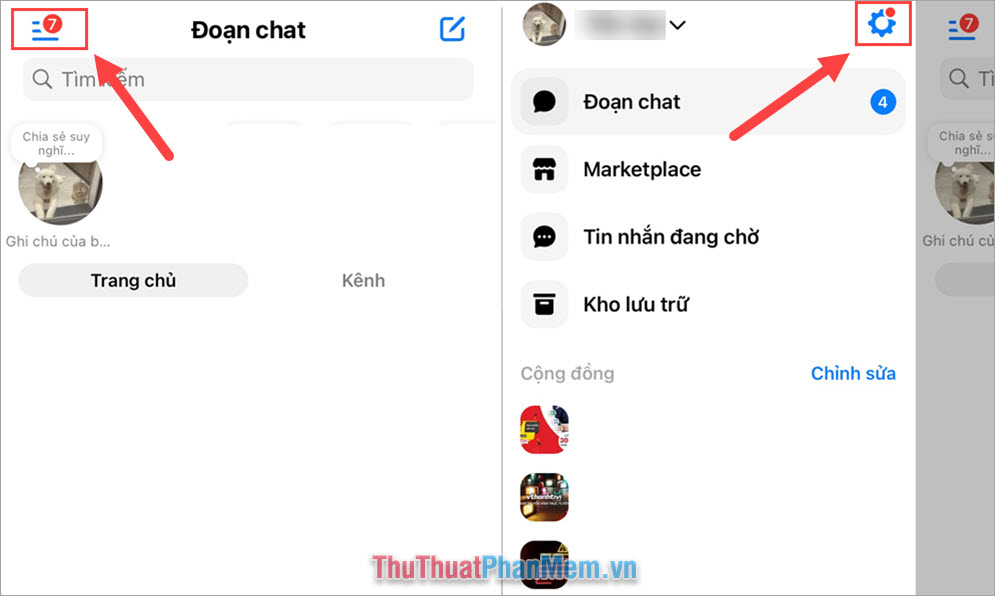
Bước 2: Sau đó, bạn chọn mục Trạng thái hoạt động để thiết lập trạng thái hoạt động trên Facebook.
Chúng ta sẽ có các thiết lập như sau:
- Hiển thị khi bạn hoạt động: Hiển thị thông báo khi bạn hoạt động, tắt tính năng này nếu bạn muốn mọi người không thấy bạn đang online. Bạn vẫn có thể nhắn tin, nghe gọi như bình thường, chỉ khác là người khác không thấy bạn hiện dấu chấm xanh Online.
- Hiển thị khi các bạn cùng hoạt động: Kích hoạt tính năng này thì khi bạn trò chuyện với một ai đó trong đoạn chat thì người đó sẽ thấy bạn đang Online. Khi tắt tính năng này, cho dù bạn có đang nhắn tin với bất kỳ ai thì họ cũng không thể thấy bạn đang Online, luôn trong trạng thái màu xám (không hoạt động).
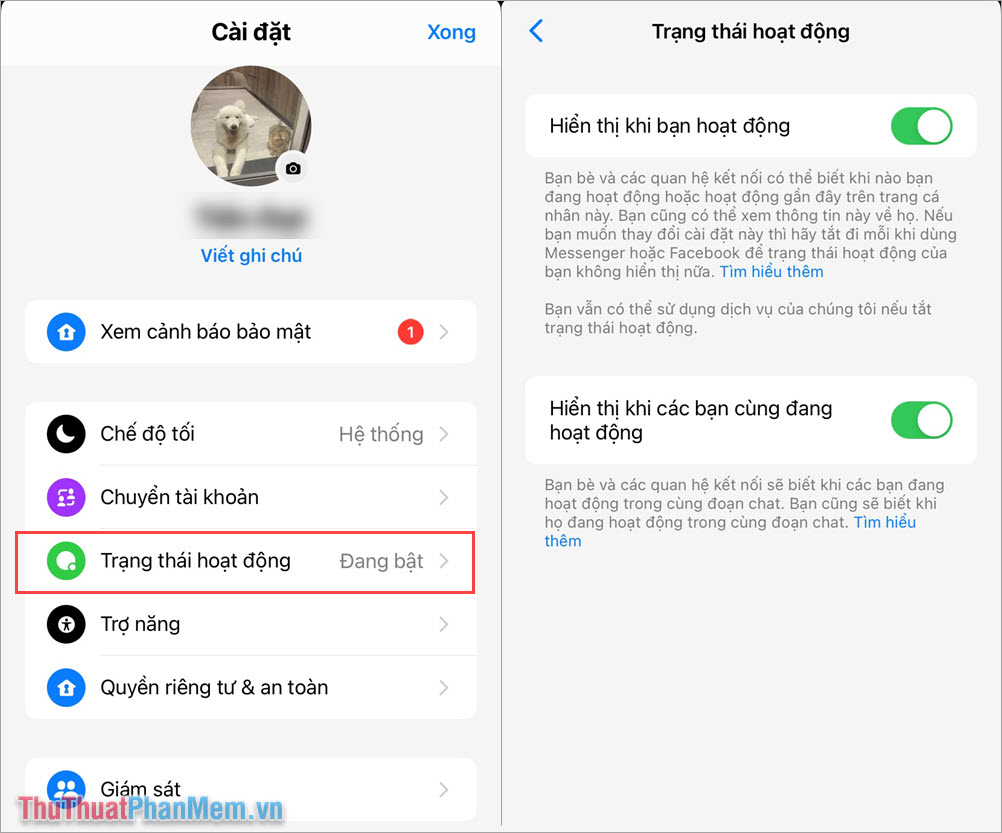
Trên bài viết này, Neu-edutop.edu.vn đã chia sẻ Cách tắt trạng thái hoạt động trên Facebook nhanh chóng và chính xác. Chúc bạn một ngày vui vẻ!
Cảm ơn bạn đã xem bài viết Cách tắt trạng thái hoạt động trên Facebook tại Neu-edutop.edu.vn bạn có thể bình luận, xem thêm các bài viết liên quan ở phía dưới và mong rằng sẽ giúp ích cho bạn những thông tin thú vị.
Nguồn: https://thuthuatphanmem.vn/cach-tat-trang-thai-hoat-dong-tren-facebook/
Từ Khoá Tìm Kiếm Liên Quan:
